
一、資料下載
WH-LTE-7S0 說明書官網下載鏈接:http://www.ggxxsw.cn/Download/1350.html
WH-LTE-7S0 有人云鏈接操作指南下載鏈接:http://www.ggxxsw.cn/Download/1353.html
WH-LTE-7S0 硬件設計手冊官網下載連接:http://www.ggxxsw.cn/Download/1351.html
WH-LTE-7S0 AT指令集官網下載鏈接:http://www.ggxxsw.cn/Download/1352.html
WH-LTE-7S0 設置軟件官網下載鏈接:http://www.ggxxsw.cn/Download/1355.html
串口網絡二合一調試助手軟件官網下載鏈接:http://www.ggxxsw.cn/Download/27.html
虛擬串口軟件官網下載鏈接:http://www.ggxxsw.cn/Download/31.html
二、硬件連接
1、所需物品
WH-LTE-7S0 產品 1臺
12V電源適配器 1個
USB-RS232串口線 1條
筆記本電腦 1臺
2、硬件連接
WH-LTE-7S0插入到WH-LTE-7S0-EVK上,WH-LTE-7S0-EVK插入到USR-7SX-EVK底板上,底板的的232串口接USB-RS232串口線到電腦USB口,然后產品底板接12V電源適配器上線。本例使用虛擬串口來模擬多個TCP 設備,實現WH-LTE-7S0 和多個設備之間的數據透傳
電腦打開設置軟件。
附圖:
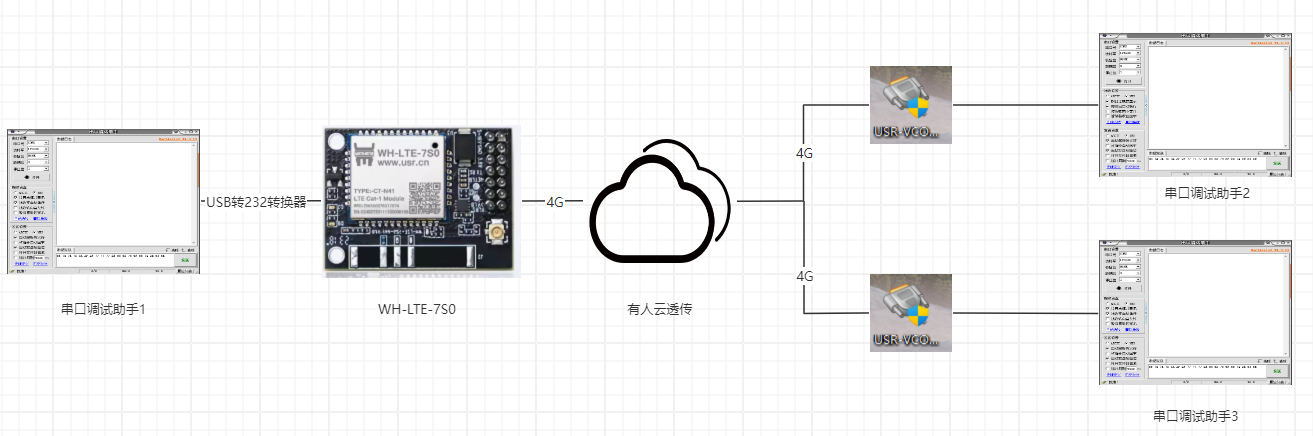
三、產品參數設置
1、WH-LTE-7S0對接有人云參數設置
登錄有人云:https://account.usr.cn/#/login?type=mp_scada&logout=1
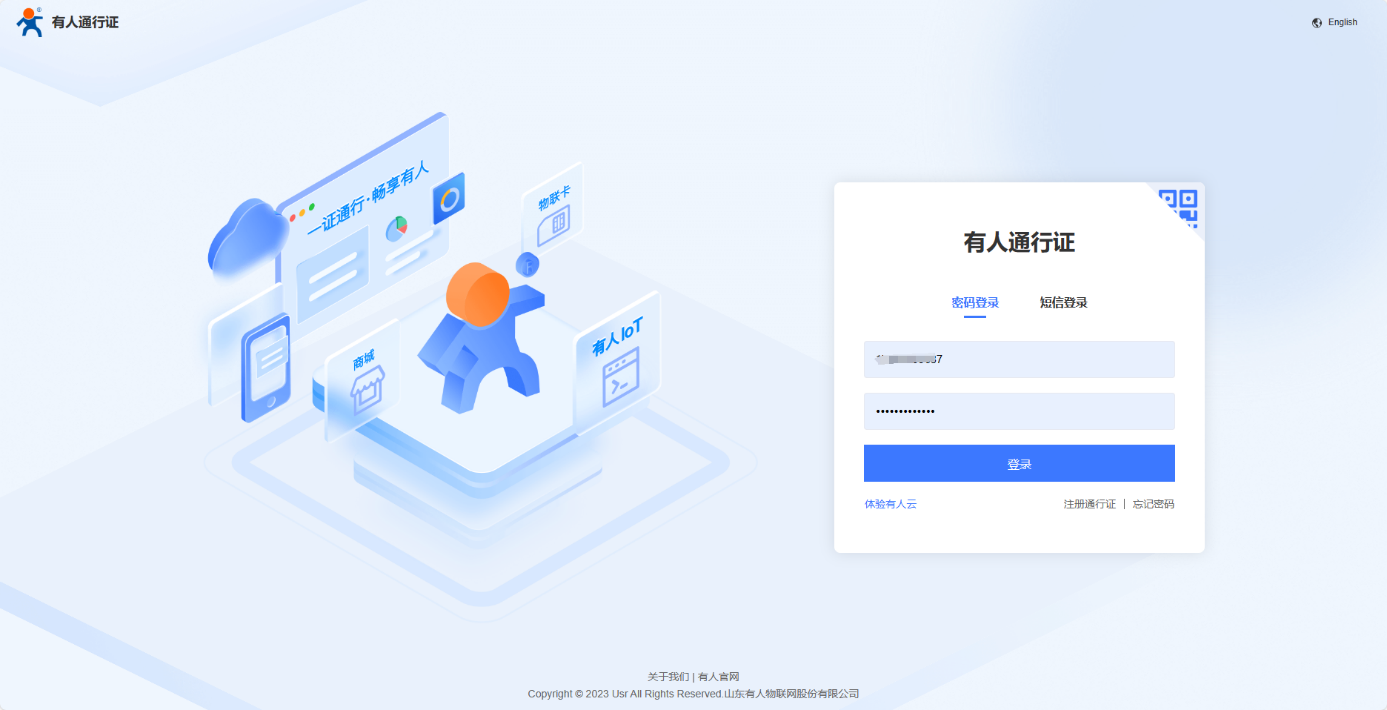
有人云---網關管理---網關列表---添加
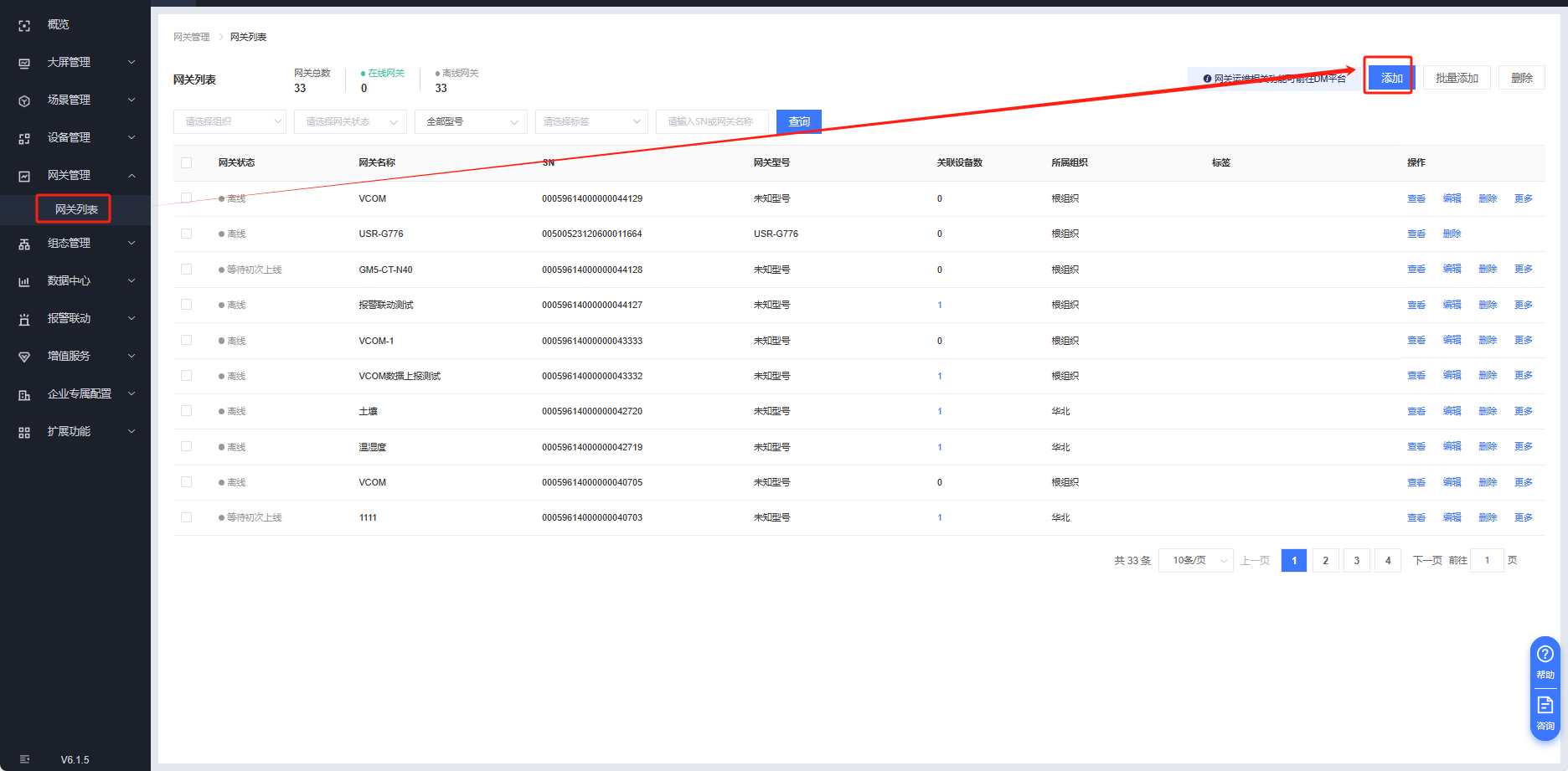
設備名稱;WH-LTE-7S0;
所屬組織:根組織;
填入設備上的SN和IMEI;
開啟有人云透傳功能,保存
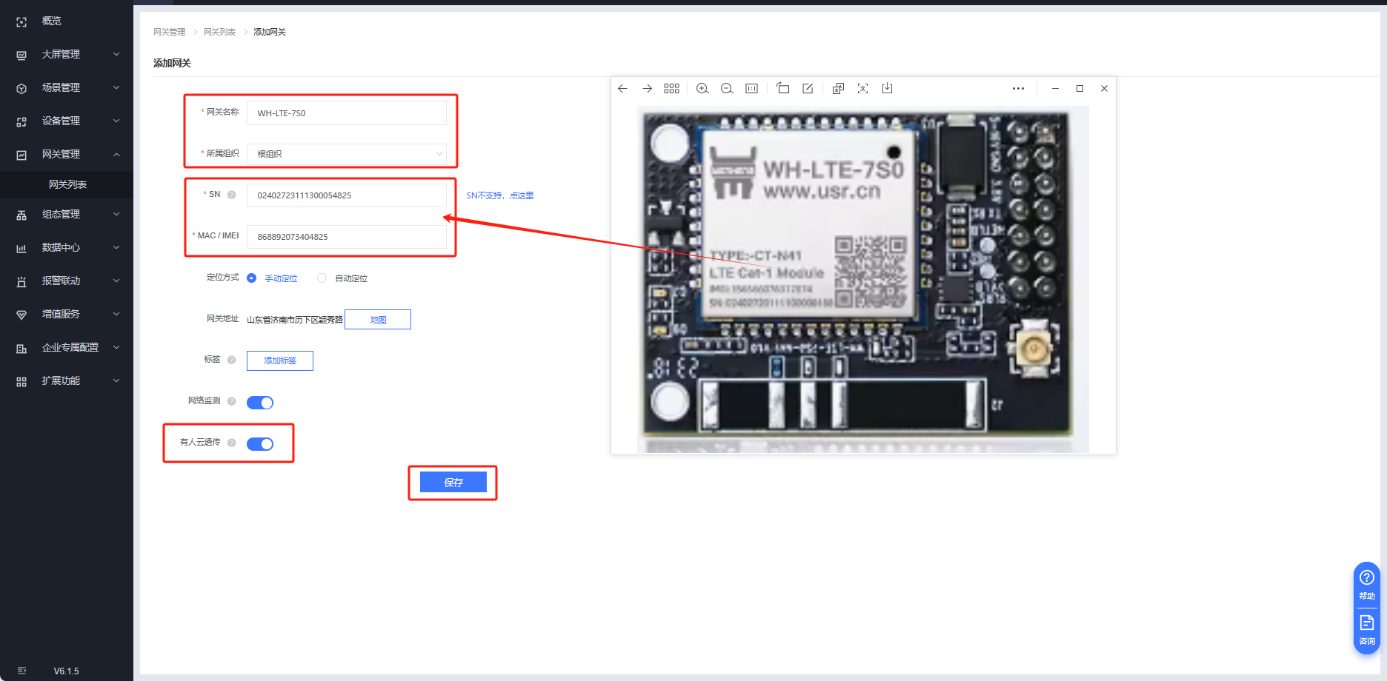
等待1分鐘即可看到WH-LTE-7S0在有人云端在線
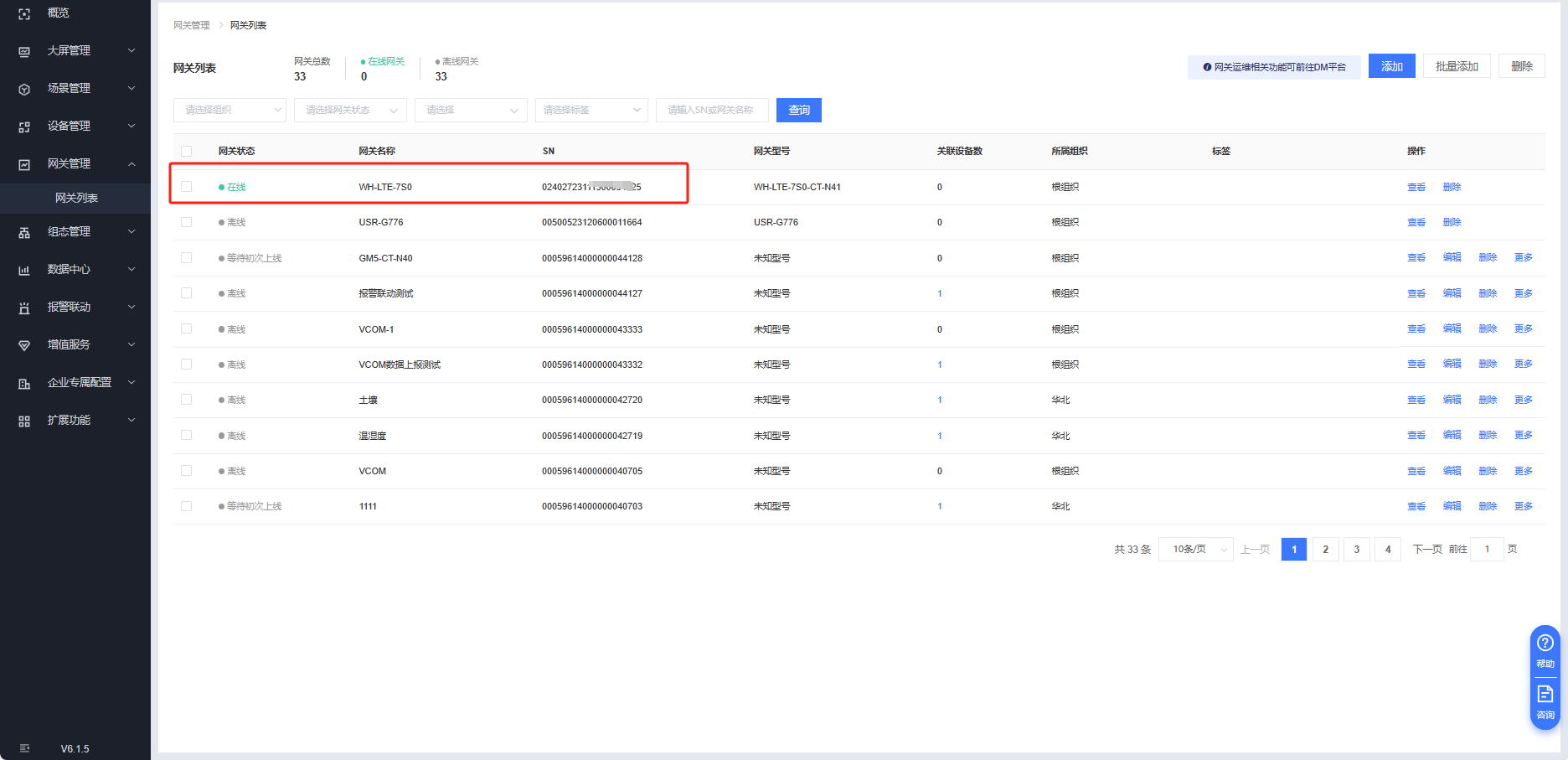
2、虛擬串口上云參數設置
有人云---網關管理---網關列表---添加
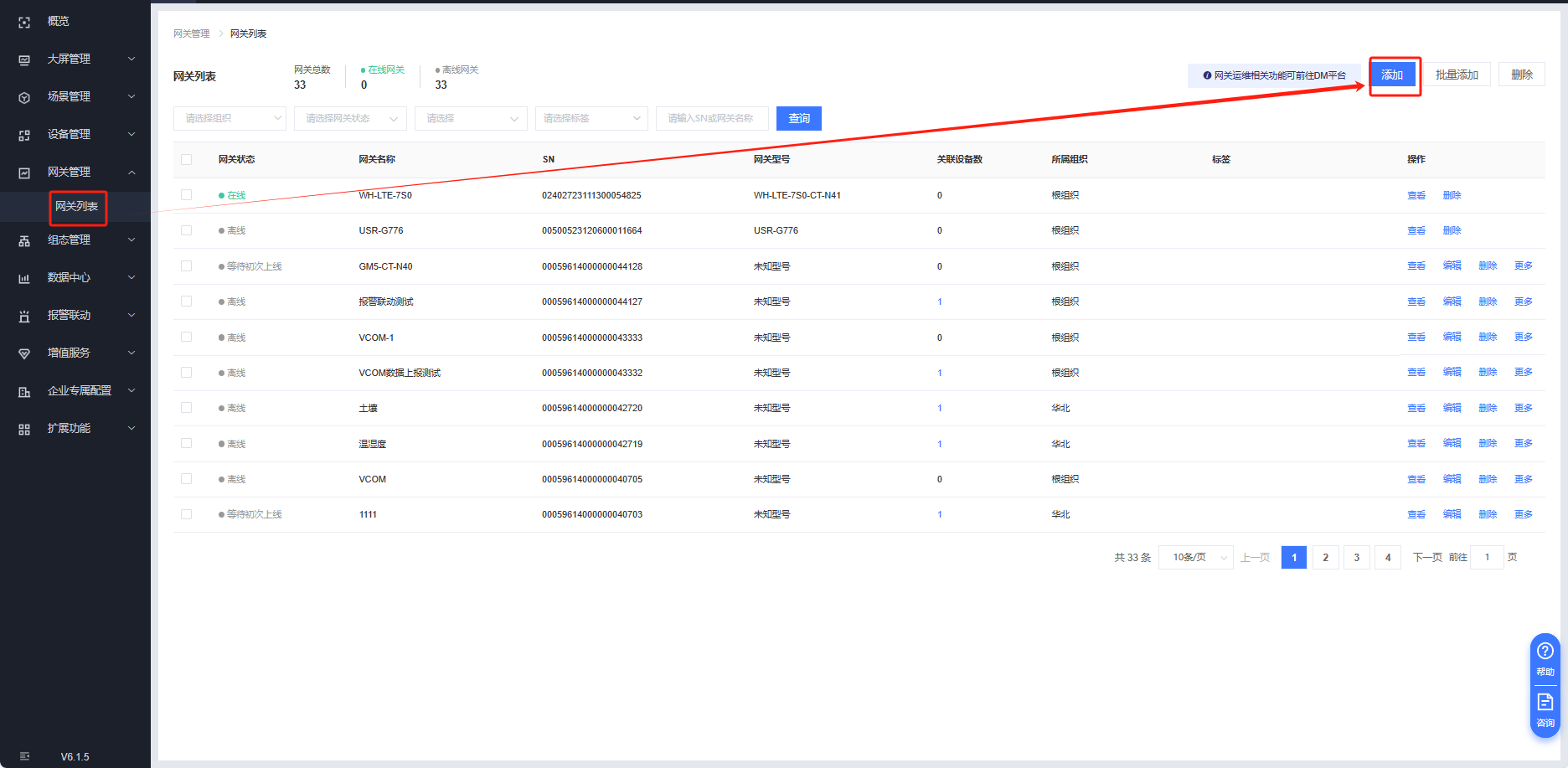
設備名稱:VCOM1
所屬組織:根組織
添加方式:“SN不支持,點這里”
開啟有人云透傳功能,保存。
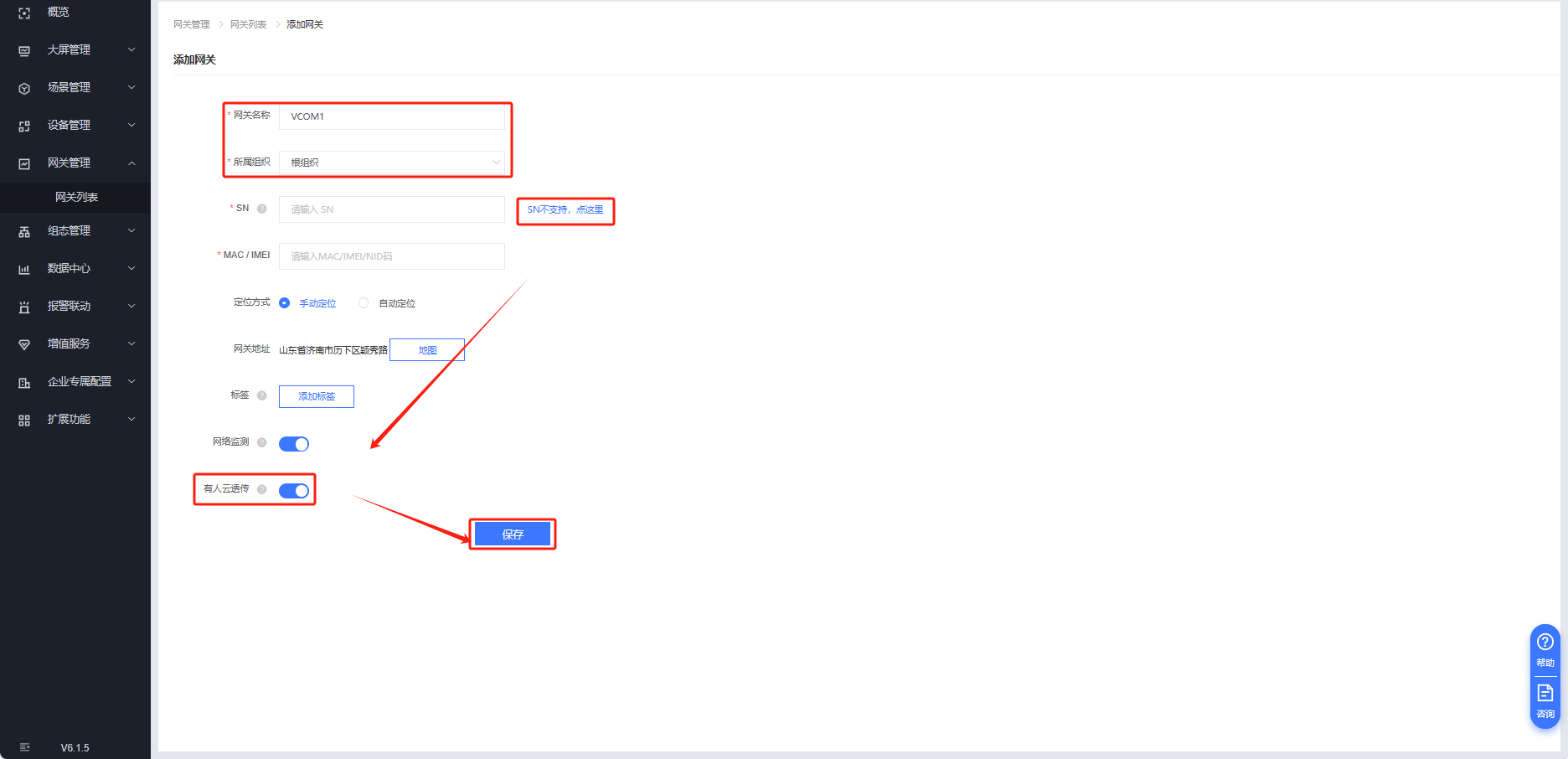
網關管理---網關列表---網關名字,查看有人云分配的接入地址和ID 密碼。
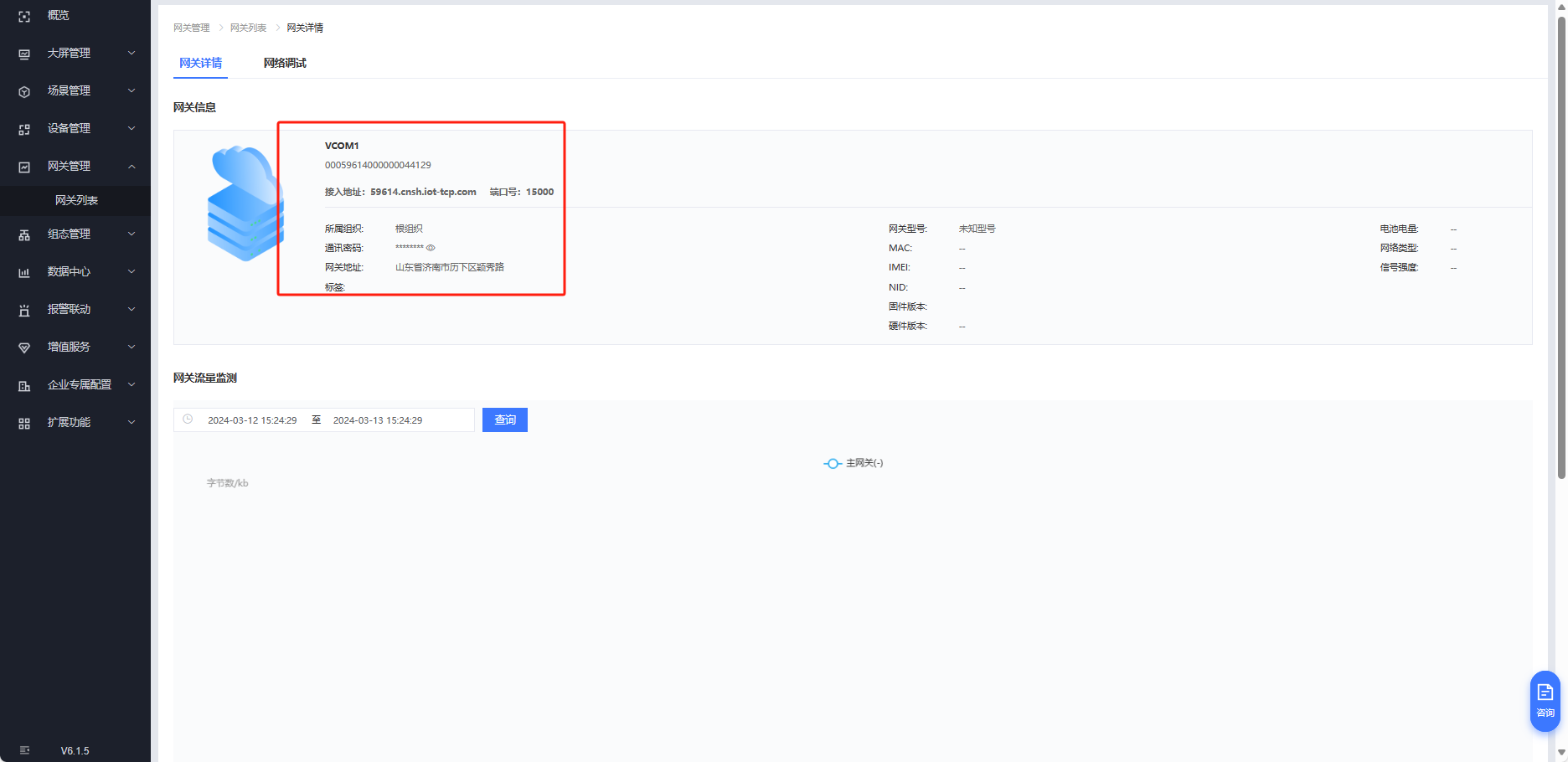
打開虛擬串口軟件V3,新建,將有人云分配的接入地址,ID 和密碼填入,點擊確認。
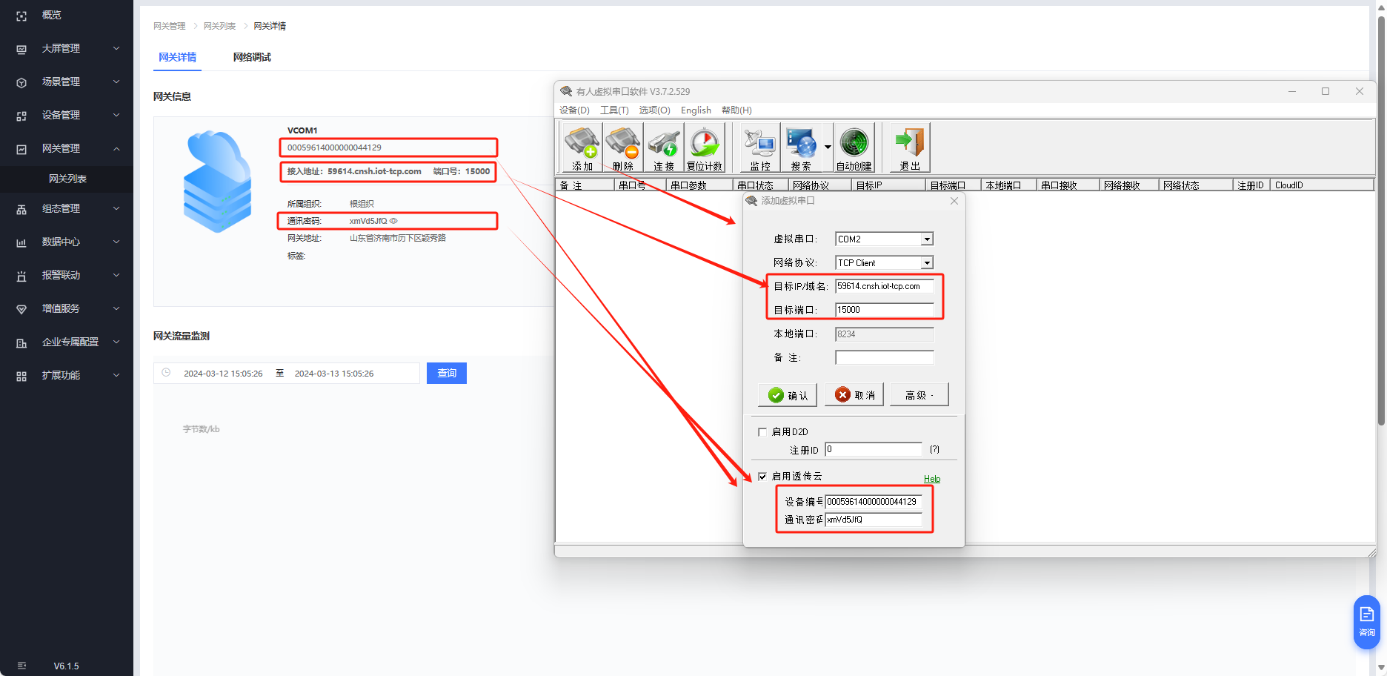
同樣方式添加VCOM2,即可看到VCOM1 VCOM2在有人云上線。
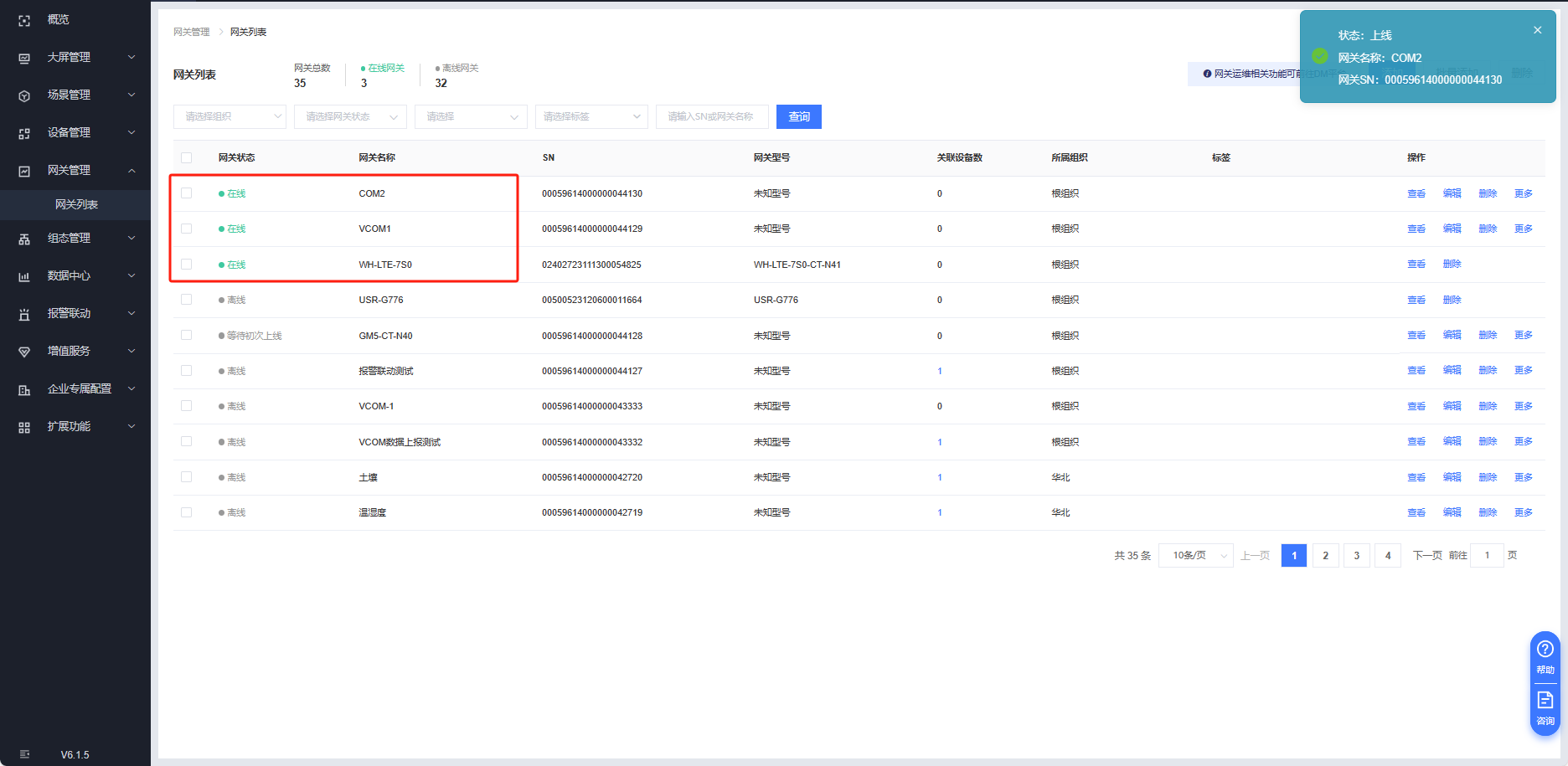
3、有人云透傳設置
有人云---擴展功能---啟用透傳管理
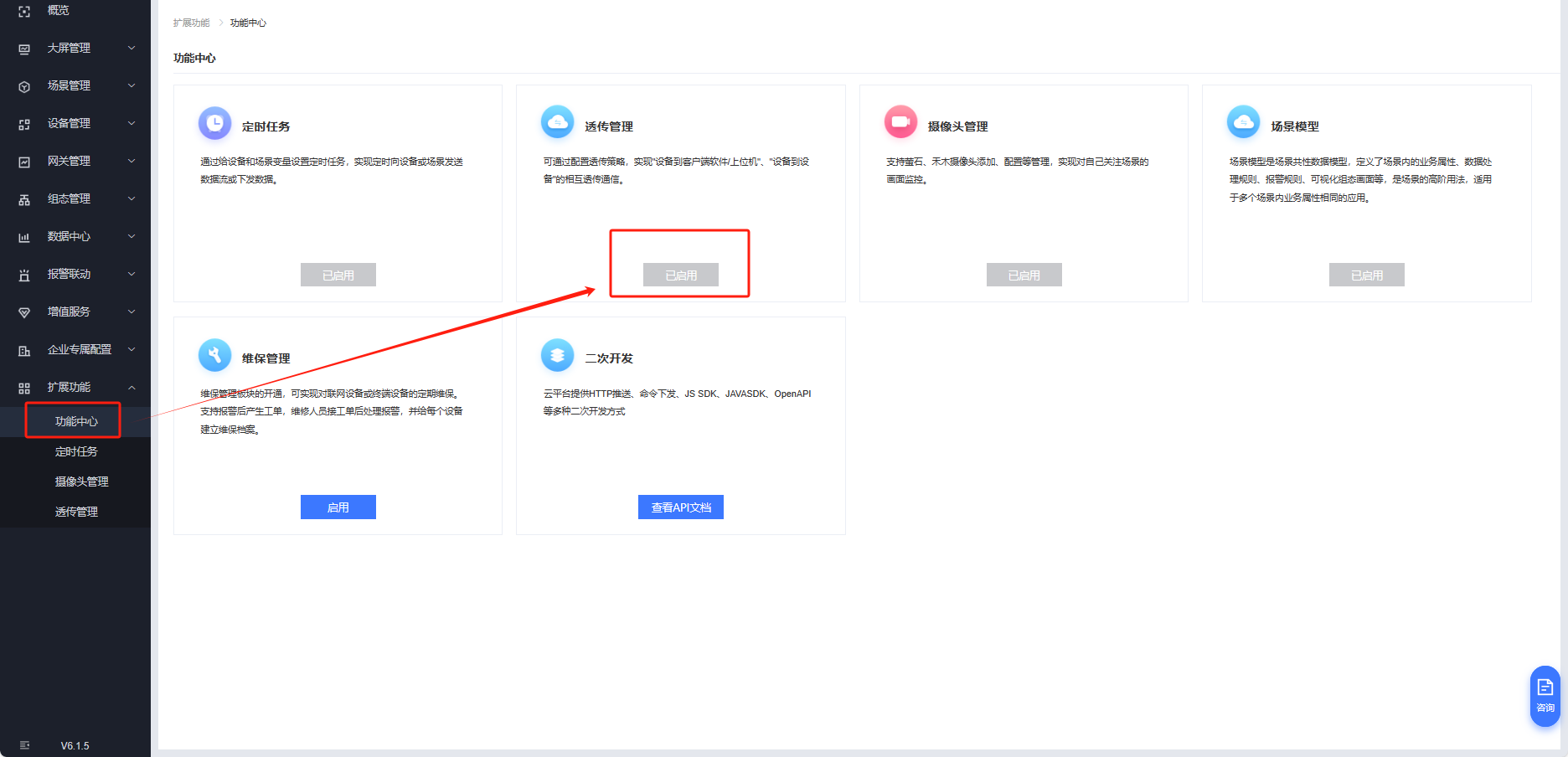
有人云---擴展功能---透傳管理---創建透傳策略
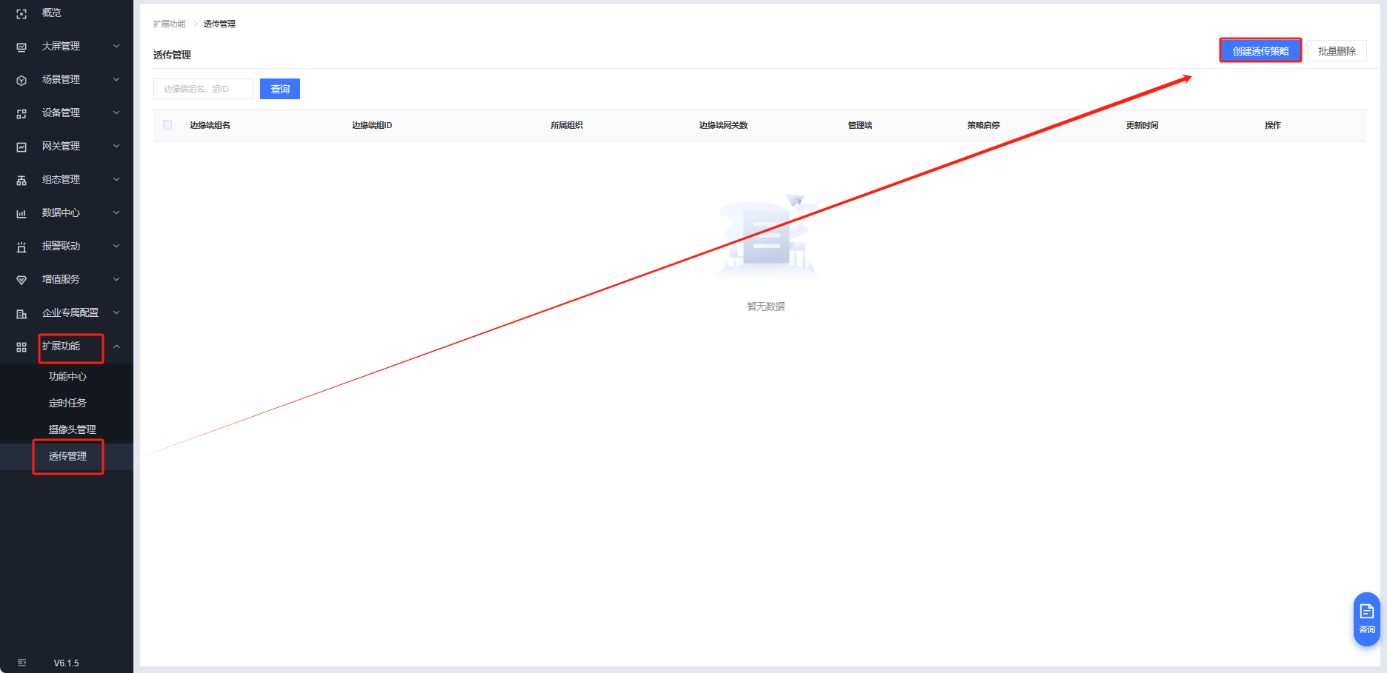
邊緣端命名WH-LTE-7S0透傳測試VCOM端,選擇根組織,選中兩個VCOM,下一步
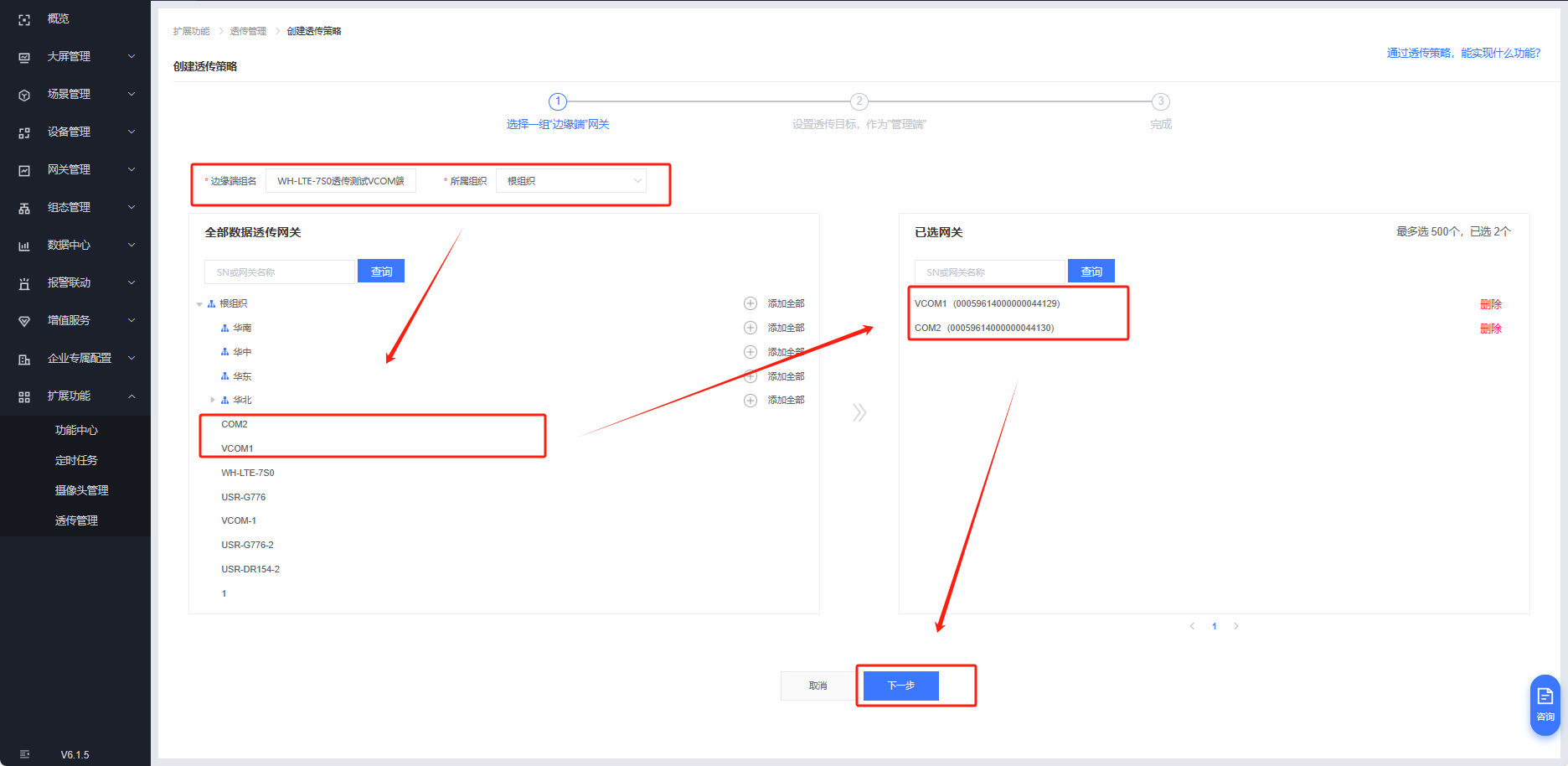
管理端選擇真實網關,選則WH-LTE-7S0保存
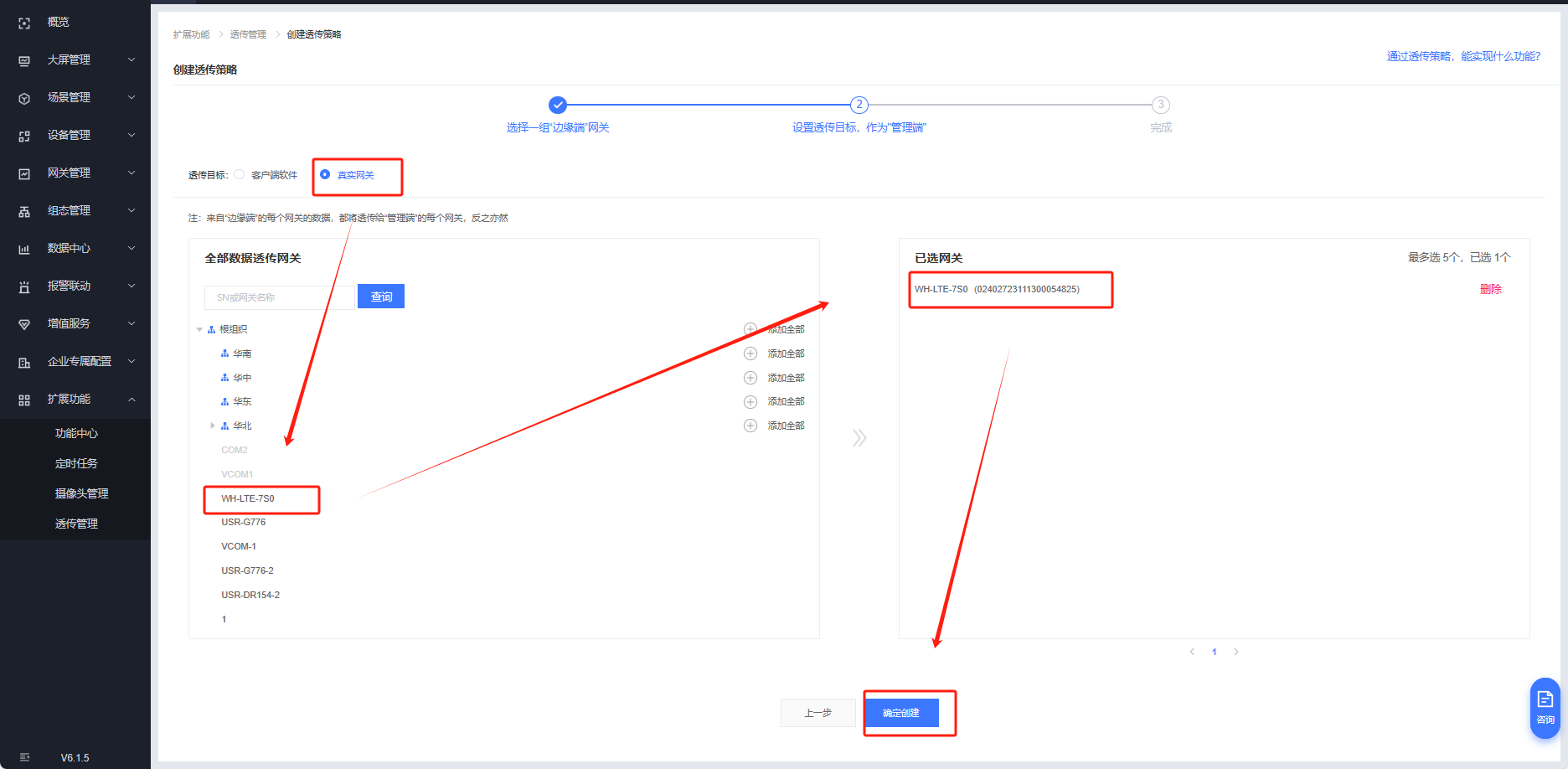
透傳組設置完畢
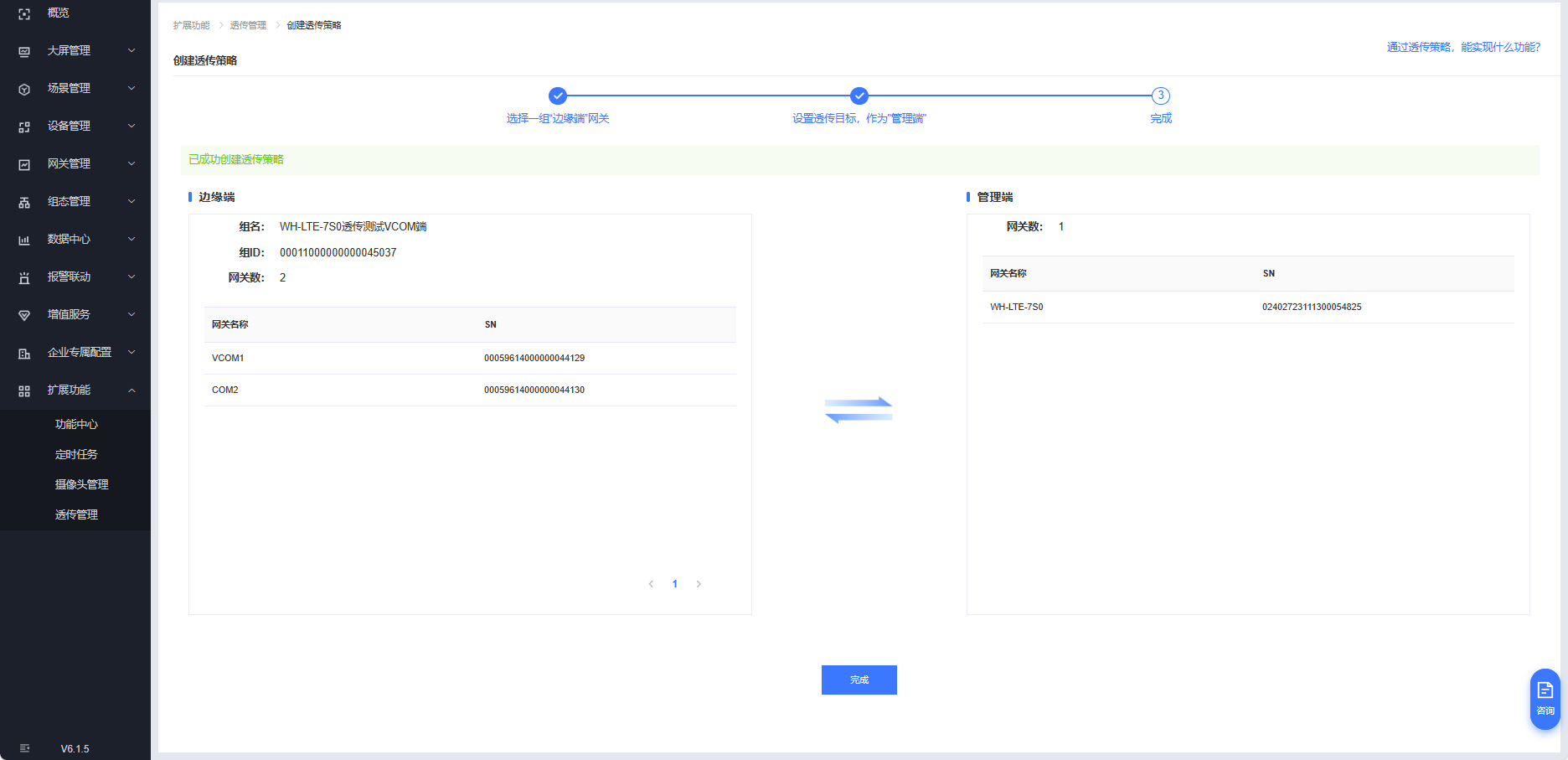
四、功能數據調試
1、功能調試
打開三個串口調試助手軟件,分別引用兩個虛擬和串口和WH-LTE-7S0的串口,發送數據進行一對多透傳測試
2、數據
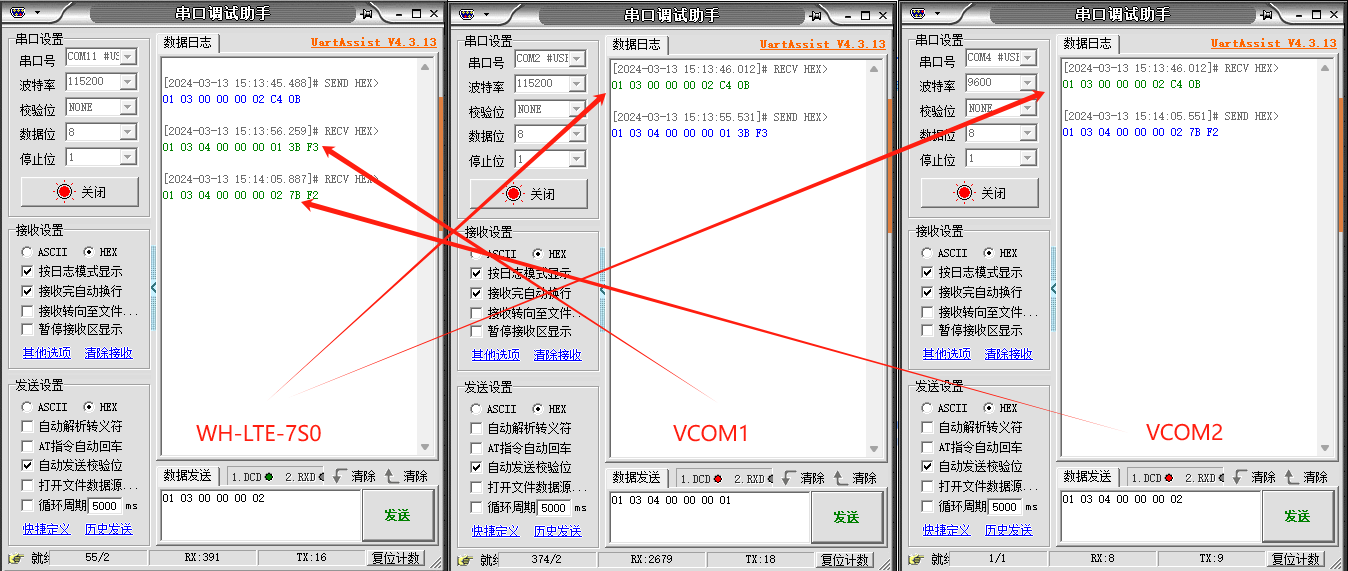
編寫人:尹叢欣 編寫日期:2024-03-15
審核人:尹叢欣 審核日期:2024-03-27
訂正版本:V1.0 訂正內容:初稿